ppt中文字贴在跑道上效果制作教程
相信很多小伙伴在日常办公中都会用到WPS演示,那么在其中我们制作出如下图所示的文字贴在跑道上的效果呢?方法很简单,下面小编就来为大家介绍。

具体如下:
1. 首先,打开WPS演示,在其中插入我们要进行操作的图片。

2. 接着,将图片大小调整至屏幕大小。然后插入一个文本框,在文本中中输入文字内容。

3. 将文本框中的文字颜色设置为白色,并调整字体大小。然后在字与字间加入适当的空格,以调整字间距。

4. 选中该文本框并右键,在弹出选项中点击“设置对象格式”。

5. 之后页面右侧就会弹出下图所示窗口,点击“形状”,选择其中的“三维旋转”,然后再在“透视”中选择“适度宽松”效果。
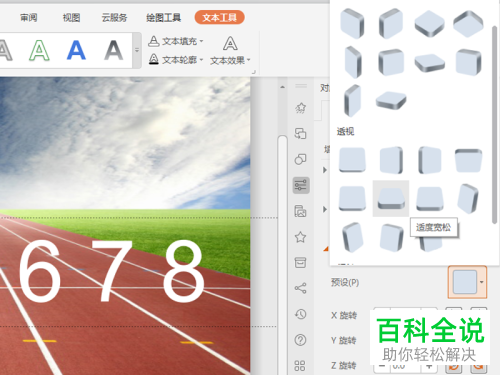
6. 最后,将y轴和z轴的旋转角度调整好即可。
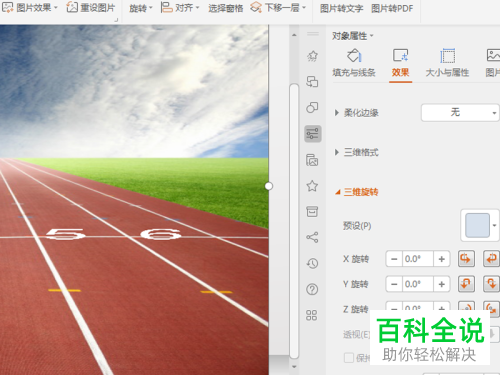 以上就是小编为大家介绍的ppt中文字贴在跑道上效果制作教程,希望能帮到你~
以上就是小编为大家介绍的ppt中文字贴在跑道上效果制作教程,希望能帮到你~
赞 (0)

